Vai operētājsistēmā Windows 10 rodas sistēmas pakalpojuma izņēmuma kļūda? Lasiet tālāk, lai uzzinātu par labākajiem labojumiem šīs BSOD problēmas risināšanai.
Nāves zilā ekrāna (BSOD) avārija var būt ļoti nomākta Windows lietotājam, un sistēmas pakalpojuma izņēmums BSOD neatšķiras. Bet ko nozīmē BSOD sistēmas pakalpojuma izņēmuma kļūda un kā novērst šo problēmu operētājsistēmā Windows 10?
Izpētīsim, kas ir sistēmas pakalpojuma izņēmuma apturēšanas kods un kā labot šo BSOD.
Kas ir sistēmas pakalpojuma izņēmuma BSOD kļūda?
SYSTEM_SERVICE_EXCEPTION kļūda ir viena no visbiežāk sastopamajām zilā ekrāna nāves kļūdām operētājsistēmā Windows. Tā var būt ļoti kaitinoša un satraucoša problēma lietotājiem, jo tā neļauj viņiem palaist datoru.
Ja izmantojat operētājsistēmu Windows 10, varat saņemt zilā ekrāna brīdinājuma ziņojumu ar apturēšanas kodu: sistēmas pakalpojuma izņēmums, kā parādīts tālāk:
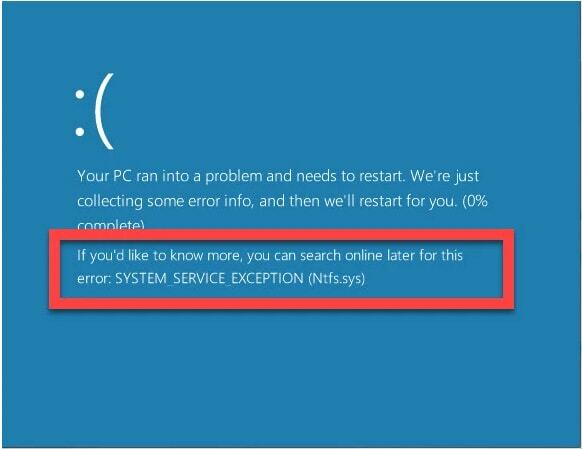
Šīs BSOD kļūdas patiesā vaininieka atrašana parasti ir sarežģīta, jo tai ir vairāki iespējamie cēloņi. Izpētīsim dažus no pamanāmiem sistēmas_pakalpojuma_izņēmuma kļūdas ziņojuma iemesliem.
Lasi arī: Melnā ekrāna problēmu novēršana operētājsistēmā Windows 10
Kas izraisa kļūdu sistēmas pakalpojuma izņēmumu operētājsistēmā Windows 10?
Sistēmas pakalpojuma izņēmuma BSOD kļūdu operētājsistēmā Windows 10 var rasties galvenokārt šādu iemeslu dēļ:
- Novecojuši vai bojāti ierīces draiveri
- Bojājumi Windows sistēmas failos
- Bojāts cietais disks
- Slikta datora atmiņa (RAM)
- Novecojusi Windows operētājsistēmas versija
- Citas sistēmas problēmas
Tagad, kad zināt šīs kļūdas cēloņus, tās novēršana nebūtu grūts darbs. Nākamajā sadaļā mēs esam kopīgojuši dažus izmēģinātus un pārbaudītus risinājumus, lai palīdzētu jums novērst sistēmas_pakalpojuma_izņēmuma kļūdu operētājsistēmā Windows 10.
Kā labot sistēmas pakalpojuma izņēmuma BSOD kļūdu operētājsistēmā Windows 10
Izmēģiniet tālāk norādītos risinājumus pa vienam, līdz atrodat risinājumu, kas palīdz novērst sistēmas pakalpojuma izņēmuma Windows 10 kļūdu.
1. risinājums: atjauniniet ierīces draiverus
Novecojuši, bojāti vai nesaderīgi draiveri ir izplatīts BSOD SYSTEM_SERVICE_EXCEPTION kļūdas cēlonis. Lai to atrisinātu, jums var būt jāatrod problemātiskie draiveri un tie jāatjaunina. Varat atjaunināt draiverus operētājsistēmā Windows 10, izmantojot gan manuālus, gan automātiskus līdzekļus. Tā kā manuālā atjaunināšanas process ir laikietilpīgs un ar kļūdām, mēs iesakām lietotājiem izvēlēties automātisko risinājumu, lai instalētu jaunākās draivera versijas.
Pašreizējā tirgū Bit Driver Updater ir viena no labākajām programmatūrām, ko var izmantot automātiski atjauniniet ierīces draiverus. Papildus draiveru atjaunināšanai ar vienu klikšķi, šīs programmatūras aizraujošākā lieta ir tā, ka tā var paātrināt kopējo datora veiktspēju līdz pat 50%. Lūk, kā to izmantot:
- Palaidiet Bitu draivera atjauninātājs lietojumprogrammu pēc tās lejupielādes un instalēšanas datorā.

- Pagaidiet, līdz tiek pabeigts automātiskais draivera skenēšanas process. Ja vēlaties sākt manuālo skenēšanu, varat to izdarīt, noklikšķinot uz "Skenēšanas draiveri"
- Kad esat saņēmis skenēšanas rezultātus, atlasiet "Atjaunot visu" iespēja vienā reizē atjaunināt visus novecojušos, trūkstošos un bojātos draiverus. Varat arī atjaunināt tos pa vienam, noklikšķinot uz "Atjaunināt tagad"

Lasi arī: Labākie veidi, kā novērst kļūdu “Sliktas sistēmas konfigurācijas informācija” operētājsistēmā Windows 10
2. risinājums: palaidiet sistēmas failu pārbaudes rīku (SFC.exe)
Diezgan bieži sistēmas pakalpojuma izņēmuma zilā ekrāna kļūda var parādīties kļūdainu vai bojātu sistēmas failu dēļ. Šādā gadījumā varat mēģināt izmantot utilītu System File Checker, lai skenētu un labotu Windows sistēmas failu bojājumus. Tālāk ir norādītas darbības, kas jāveic, lai to izmantotu.
- Pirmkārt, jums ir jāstartē komandrindas lietojumprogramma kā administratoram. Lai to izdarītu, varat rakstīt cmd uzdevumjoslas meklēšanas lodziņā ar peles labo pogu noklikšķiniet uz Labākās atbilstības rezultāta un Izpildīt kā administratoram opciju no uznirstošās izvēlnes.

- Nokopējiet un ielīmējiet šo rindiņu komandu uzvednes logā un nospiediet Ievadiet uz tastatūras.
sfc /scannow
- Pagaidiet, kad skenēšana process, lai pabeigtu. (Tas var ilgt līdz 5-10 minūtēm).
- Izeja Komandu uzvedne kad SFC skenēšanas pārbaude sasniedz 100%.

Tagad restartējiet datoru un pārbaudiet, vai tas palīdzēja novērst sistēmas pakalpojuma izņēmuma BSOD kļūdu operētājsistēmā Windows 10. Ja tā nav, izmēģiniet nākamo risinājumu.
Lasi arī: Kā labot DNS_PROBE_FNISHED_BAD_CONFIG kļūdu operētājsistēmā Windows 10
3. risinājums: palaidiet CHKDSK komandu
Ja jūsu sistēmā ir dažas cietā diska kļūdas, operētājsistēmā Windows 10 var rasties BSOD kļūdu sistēmas pakalpojuma izņēmums. Šādā situācijā varat mēģināt izmantot utilītu Check Disk (pazīstams arī kā CHKDSK), lai pārbaudītu, vai cietajā diskā nav kļūdu, un tās labotu. Lai to izmantotu, veiciet tālāk norādītās darbības.
- Pirmkārt, jums ir jāpalaiž Lietojumprogramma Komandu uzvedne kā administrators (kā paskaidrots 2. risinājumā).
- Pēc tam logā ierakstiet šo komandu un nospiediet Ievadiet uz tastatūras.
chkdsk /f /r
- Nospiediet Y taustiņu uz tastatūras, lai apstiprinātu, ka nākamajā reizē vēlaties veikt diska pārbaudi restartēt jūsu dators.

- Tagad restartējiet datoru un gaidiet, līdz skenēšana tiks pabeigta. Process parasti ilgst 10-15 minūtes.
- Pēc procesa pabeigšanas pārbaudiet, vai sistēmas pakalpojuma izņēmuma BSOD problēma ir atrisināta.
4. risinājums: palaidiet Windows atmiņas diagnostikas rīku
Dažreiz iemesls var būt bojāta RAM SYSTEM_SERVICE_EXCEPTION BSOD kļūdu, ar kuru jūs saskaraties. Lai pārbaudītu, vai tā ir problēma, varat mēģināt pārbaudīt savu RAM, izmantojot Windows atmiņas diagnostikas (Mdsched.exe) rīku. Lai to izmantotu, izpildiet tālāk sniegtos norādījumus.
- Pirmkārt, datorā ir jāatver Windows atmiņas diagnostikas rīks. Lai to izdarītu, varat ierakstīt “Windows atmiņas diagnostika” meklēšanas lodziņā un atlasiet to pašu vai arī varat ievadīt “mdsched.exe”iekšā Palaist (Win+R taustiņš) komandu lodziņā un nospiediet taustiņu Enter.


- Kad tiek parādīts Windows atmiņas diagnostikas ekrāns, atlasiet Restartējiet tūlīt un pārbaudiet, vai nav problēmu
- Dators tagad būs pārstartējiet un palaidiet atmiņas pārbaude (skatiet attēlu zemāk).
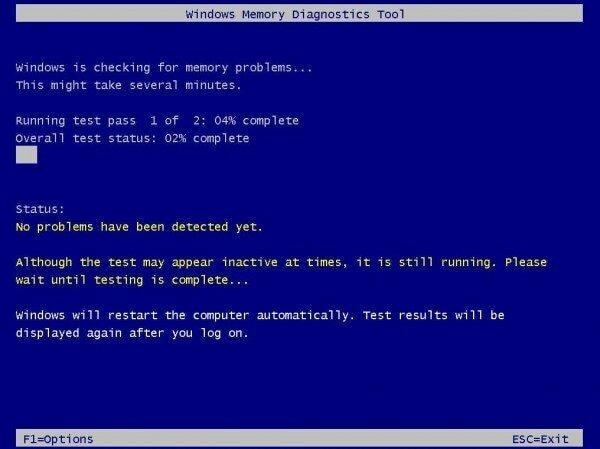
- Pagaidiet, līdz tiek pabeigta atmiņas pārbaude. Kad tas ir izdarīts, varat pieteikties savā datorā, lai skatītu testa rezultātus.
Lasi arī: Kā novērst sarkanā ekrāna problēmu operētājsistēmā Windows 10 [Atrisināts]
5. risinājums: atjauniniet savu Windows OS
Palaižot nelabotu vai novecojušu Windows operētājsistēmas versiju, var rasties vairākas neparedzētas kļūdas. Tādējādi, ja jūsu Windows 10 sistēma nav atjaunināta, varat mēģināt instalēt pieejamos atjauninājumus un pārbaudīt, vai tas palīdz novērst System Service Exception BSOD kļūdu.
Lai pārbaudītu pieejamos Windows atjauninājumus, veiciet tālāk norādītās darbības.
- Atveriet izvēlni Sākt un noklikšķiniet uz zobrata ikonas, lai palaistu Windows iestatījumu lietotne.

- Kad tiek parādīts Windows iestatījumu ekrāns, atlasiet “Atjaunināšana un drošība”

- Dodieties uz sadaļu Windows atjaunināšana un noklikšķiniet uz "Meklēt atjauninājumus"

- Ja ir pieejams atjauninājums, noklikšķiniet uz "Lejupielādēt un instalēt" pogu un restartējiet datoru.
Ja pēc sistēmas atjaunināšanas joprojām rodas BSOD sistēmas pakalpojuma izņēmuma kļūda, pārejiet pie nākamā risinājuma.
Lasi arī: Kā labot kļūdu “Sistēmas pavediena izņēmums nav apstrādāts” operētājsistēmā Windows 10
6. risinājums: atinstalējiet trešās puses pretvīrusu lietojumprogrammas
Ir dažādi lietotāju ziņojumi, kas liecina, ka sistēmas pakalpojuma izņēmuma BSOD kļūda operētājsistēmā Windows 10 parādās instalētās trešās puses dēļ. pretvīrusu programmas. Tātad, ja izmantojat citu pretvīrusu programmatūru, nevis Microsoft Defender (iepriekš zināma kā Windows Defender) savā datorā, mēģiniet to īslaicīgi atinstalēt un pārbaudiet, vai tas palīdz novērst sistēmas_pakalpojuma_izņēmuma apturēšanu. kļūdas kods.
BSOD kļūdu sistēmas pakalpojuma izņēmums Windows 10: atrisināts
Mēs ceram, ka pēc šīs ziņas izlasīšanas esat iemācījies labot sistēmas pakalpojuma izņēmuma BSOD kļūdu operētājsistēmā Windows 10. Varat izmēģināt risinājumus pa vienam tādā pašā secībā, kādā tie ir izskaidroti iepriekš, lai atbrīvotos no kaitinošā zilā ekrāna kļūdas brīdinājuma ziņojuma.
Ja zināt kādu citu efektīvu metodi system_service_exception kļūdas labošanai, pastāstiet mums par to pašu, atstājot komentāru zemāk. Varat arī izmantot komentāru sadaļu, lai uzdotu savus jautājumus vai sniegtu papildu ieteikumus.